WordPressであなたの他の媒体や外部へのリンクを貼った場合、そのリンク先からあなたのブログに戻って来れなくなる場合があるため、別ウィンドウでリンクを貼ることがよくあります。
でも、ナビゲーションバーなどに普通にリンクを貼った場合、別ウィンドウでは開きません。
今回はナビゲーションバーなどにリンクを貼った場合でも、別ウィンドウで開かせる方法を解説します。
ナビゲーションバーなどのリンクを別ウィンドウでは開かないと諦めていた方から、別ウィンドウで開かせる方法を知りたい方まで必見です!
メニュー設定にはHTMLが使えない
投稿する記事やウィジェットなどでリンク先を別ウィンドウで開いて欲しい場合は、「リンク設定」→「リンクを新しいタブで開く」で設定するか、テキストであれば「target=”_blank”」を追加すれば、リンク先が別ウィンドウで開きますよね。
リンク先を別ウィンドウで開く方法については、リンク先を別ウィンドウで開く理由・方法・HTMLタグをまとめて紹介で詳しく解説しているので参照してください。
メニューから設定するナビゲーションバーやフッターメニューなどには、リンク先を別ウィンドウで開く設定がないし、「target=”_blank”」をリンクURLに付け加えても機能しません。
[voicel icon=”https://suzunoneiro.com/wp-content/uploads/2017/04/rabbit_doubt.jpg” name=””]じゃあ、できないじゃないの?[/voicel]
そうなんですよね。普通だとできないままです。
でも、ご安心を!メニューも別ウィンドウで開く方法があるんです。
メニューのリンク先を別ウィンドウで開く方法
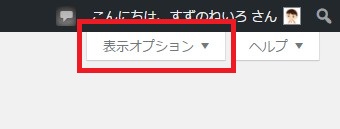
「外観」→「メニュー」とクリックし、メニューを開くと、右上に表示オプションという項目があるので、これをクリックして開きます。
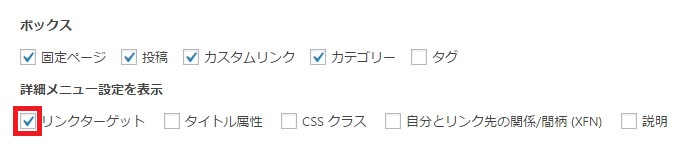
新しく開いたメニューの中の詳細メニュー設定を表示に『リンクターゲット』という項目があるので、これにチェックを入れます。
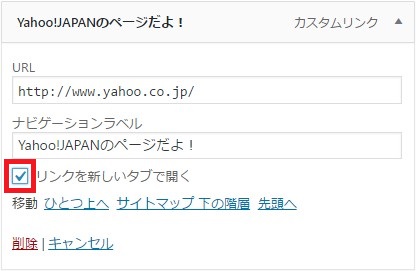
メニュー構造のリンク先の設定の中に、リンクを新しいタブで開くという項目が追加されるので、ここにチェックを入れて、忘れずにメニューを保存すれば完了です。
[keikou]これでナビゲーションバーやフッターメニューなどであっても、別ウィンドウで見事に開かせることができます。[/keikou]
記事内では、しっかり別ウィンドウで開く設定をしていても、ナビゲーションバーやフッターメニューなどには、別ウィンドウで開く設定がされていないサイトがあります。
リンク先を別ウィンドウで開く理由・方法・HTMLタグをまとめて紹介でも解説していますが、できる限りあなたのブログやサイトから読者さんが去っていくことは避けたいものです。
それはナビゲーションバーやフッターメニューなどであっても同じことです。
まとめ
ナビゲーションバーやフッターメニューなどを別ウィンドウで開くためには、表示オプションからリンクターゲットを有効にし、リンク先の設定の中のリンクを新しいタブで開くを有効にします。
あなたのブログ記事をたくさん見てくれる人たちが増えるためにも、参考にしてみてください。

